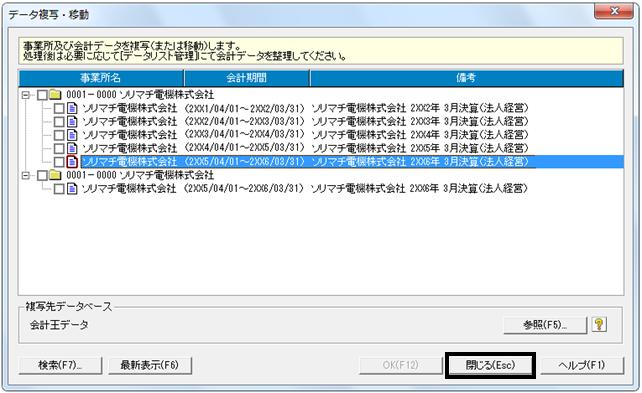Q.既にある会計データをコピーする、または移動する方法
「ファイル」→「データ複写・移動」より、指定した会社の会計データをコピーすることができます。
※念のため、この作業を行う前に、全データのバックアップまたは一括データバックアップを取ってから行ってください。
<操作手順>
1.「ファイル」→「データ複写・移動」を開きます。
2.複写する元のデータのチェックボックスをクリックし、チェックをつけます。
(ア)複写するデータを限定する場合
例:ソリマチ電機 株式会社の2XX6年3月決算データを複写したい場合
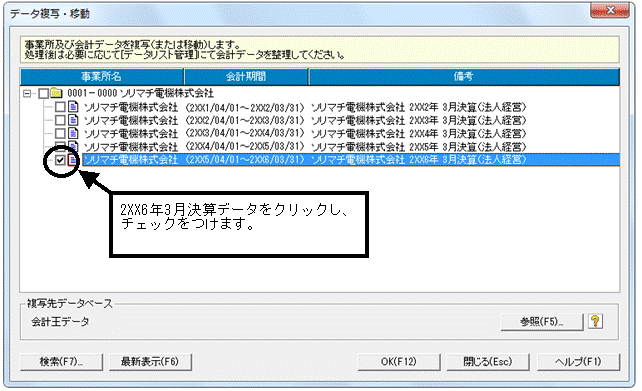
(イ)その会社の会計データをすべて複写する場合
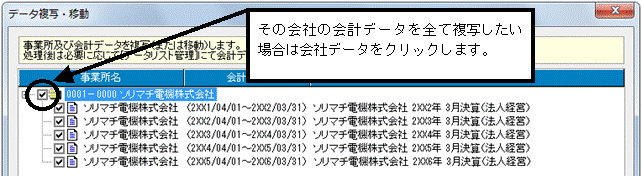
3.複写先のデータベースを選択します。複写先データベースの[参照]をクリックし、複写先のデータベースを選択後、画面下の[選択]をクリックします。
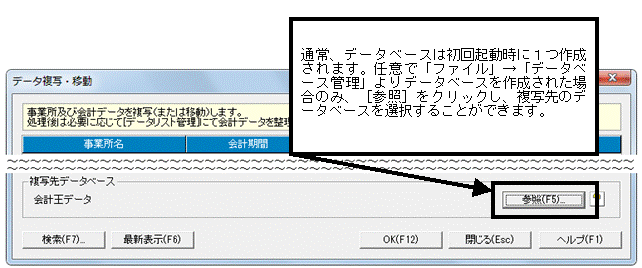

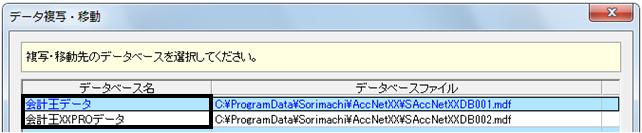
4.データ複写・移動の画面に戻りましたら、画面下部の[OK]ボタンをクリックします。
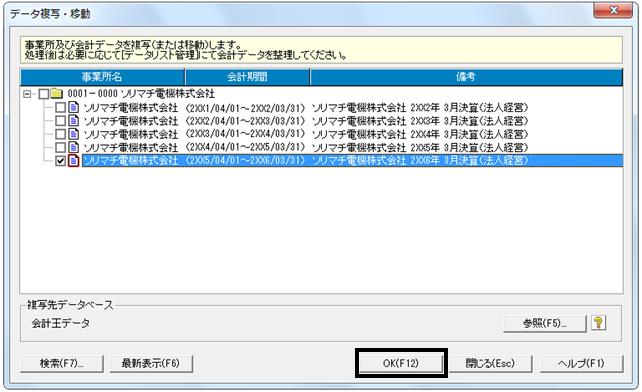
確認のダイアログが表示されますので、[OK]ボタンをクリックしますとデータ複写が開始されます。
※「□複写元のデータを消す」にチェックをつけると、複写すると同時に元データが削除されますので複写する場合は必ず「□複写元のデータを消す」のチェックが外れていることをご確認ください。
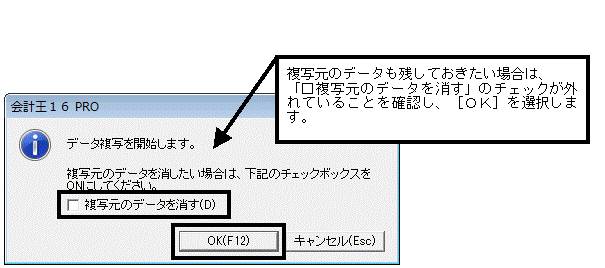
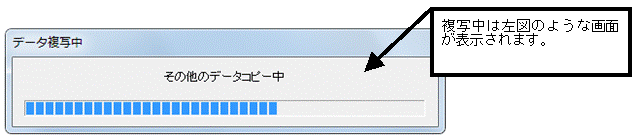
データ複写・移動後は、下図のようになります。
(ア)「□複写元のデータを消す」にチェックをつけずに処理を実行した場合
複写元のデータは既存の会社データに残しつつ、新たに作成された会社データ内に会計データが複写されます。
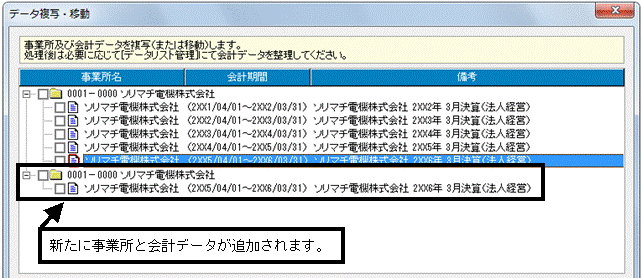
(イ)「□複写元のデータを消す」にチェックをつけて処理を実行した場合
複写元のデータを既存の会社データから、新たに作成された会社データ内に移動します。

※3.で複写先データベースを変更した場合は、「ファイル」→「データベース管理」で、複写先のデータベースに切り替えていただくことで、複写した会計データを見ることができます。
5.画面下の[閉じる]をクリックし、ダイレクトメニューが表示されますと処理は完了となります。「ファイル」→「データ選択」にてデータが複写または移動されていることをご確認ください。